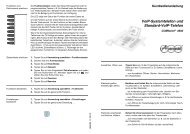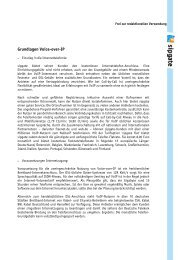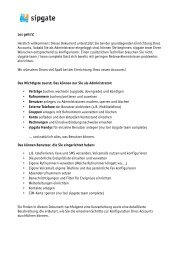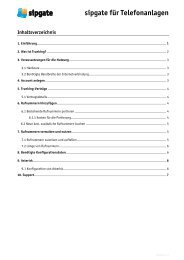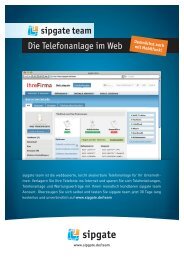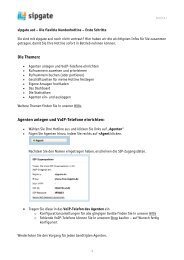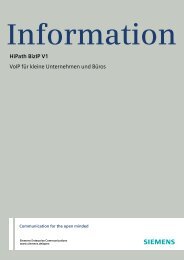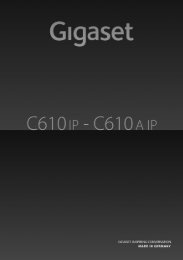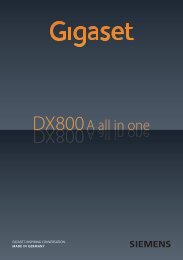FRITZ!Box - Sipgate.de
FRITZ!Box - Sipgate.de
FRITZ!Box - Sipgate.de
Erfolgreiche ePaper selbst erstellen
Machen Sie aus Ihren PDF Publikationen ein blätterbares Flipbook mit unserer einzigartigen Google optimierten e-Paper Software.
<strong>FRITZ</strong>!NAS: Speicher im Heimnetz<br />
16 <strong>FRITZ</strong>!NAS: Speicher im Heimnetz<br />
Mit <strong>FRITZ</strong>!NAS können Sie die Daten auf <strong>de</strong>n Speichern Ihrer <strong>FRITZ</strong>!<strong>Box</strong><br />
in einer übersichtlichen Oberfläche anzeigen. Alle Teilnehmer <strong>de</strong>s<br />
<strong>FRITZ</strong>!<strong>Box</strong>-Heimnetzes können <strong>FRITZ</strong>!NAS in einem Internetbrowser<br />
starten und über diese Plattform z. B. auf Musik, Bil<strong>de</strong>r, Vi<strong>de</strong>os und<br />
Dokumente <strong>de</strong>r <strong>FRITZ</strong>!<strong>Box</strong>-Speicher zugreifen.<br />
16.1 Voraussetzungen für <strong>FRITZ</strong>!NAS<br />
16.2 <strong>FRITZ</strong>!NAS starten<br />
Damit Sie <strong>FRITZ</strong>!NAS nutzen können, muss die Laufzeitumgebung<br />
Java auf Ihrem Computer installiert sein.<br />
Sollte Java nicht auf Ihrem Computer installiert sein, können<br />
Sie das Programm über einen Link in <strong>de</strong>r <strong>FRITZ</strong>!NAS-Oberfläche<br />
von java.com/<strong>de</strong> herunterla<strong>de</strong>n.<br />
Nach <strong>de</strong>r Installation von Java wer<strong>de</strong>n in <strong>FRITZ</strong>!NAS die Bereiche<br />
„Übertragen auf <strong>FRITZ</strong>!NAS“ und „Übertragen auf <strong>de</strong>n<br />
Computer“ angezeigt.<br />
1. Öffnen Sie einen Internetbrowser.<br />
2. Geben Sie „fritz.nas“ in die Adresszeile ein.<br />
3. <strong>FRITZ</strong>!NAS wird geöffnet und zeigt die aktiven Speicher<br />
<strong>de</strong>r <strong>FRITZ</strong>!<strong>Box</strong> an.<br />
16.3 <strong>FRITZ</strong>!NAS Kennwortschutz<br />
Sie können <strong>de</strong>n Zugriff auf <strong>FRITZ</strong>!NAS und damit auf die Speicher<br />
<strong>de</strong>r <strong>FRITZ</strong>!<strong>Box</strong> mit einem Kennwort sichern.<br />
Das Kennwort aktivieren Sie unter „Heimnetz / Speicher<br />
(NAS) / Sicherheit“ mit <strong>de</strong>r Option „Kennwortschutz für Speicher<br />
(NAS) aktiv“.<br />
Das eingerichtete Kennwort wird mit <strong>de</strong>m Start von <strong>FRITZ</strong>!NAS<br />
abgefragt. Es gilt für alle Speicher <strong>de</strong>r <strong>FRITZ</strong>!<strong>Box</strong> und auf allen<br />
angeschlossenen Computern gleichermaßen.<br />
<strong>FRITZ</strong>!<strong>Box</strong> Fon WLAN 7330 109